Snapchat grenzt sich von anderen sozialen Netzwerken durch den sogenannten „Snapscore“ ab.

Ihr Snapscore zählt die von Ihnen gesendeten Schnappschüsse, wie viele Sie erhalten sowie die von Ihnen geposteten Geschichten und berücksichtigt einige „mysteriöse“ Faktoren, wie die Entwickler den dahinter stehenden Algorithmus beschreiben. Im Wesentlichen wird Ihre Aktivität auf der Plattform also durch eine Zahl ausgedrückt, die andere Benutzer sehen können. Stellen Sie sich das wie einen Highscore in Spielen vor.
Während Snapchat nicht die Möglichkeit bietet, Ihren Punktestand vollständig zu verbergen, gibt es ein paar Dinge, die Sie tun können, damit nur bestimmte Personen ihn sehen können. In diesem Artikel erfahren Sie, wie Sie Ihren Snapscore für Android und iOS ausblenden.
1. Möglichkeiten, Ihren Snapscore zu verbergen
Momentan gibt es in der Snapchat-App keine Option, Ihren Punktestand auszublenden. Einige Drittanbieter-Apps behaupten möglicherweise, dies zu ermöglichen, vertrauen Sie diesen jedoch nicht, da dies zu Identitätsdiebstahl oder zum Verlust des Zugriffs auf Ihr Konto führen könnte.
Die Schritte, die Sie unternehmen können, um Ihren Snapscore datenschutzrelevant zu verstecken, sind:
- Einschränkung, wer Sie kontaktieren kann.
- Entfernen oder Blockieren der Person, vor der Sie Ihre Punktzahl verbergen möchten.
Beachten Sie jedoch, dass keines dieser Verfahren Ihre Punktzahl vollständig verbergen kann.
2. So beschränken Sie, wer Sie auf Snapchat kontaktieren kann
Unabhängig davon, auf welchem Betriebssystem Ihr Telefon läuft, bleibt der Vorgang zur Kontaktbeschränkung gleich. So machen Sie es:
- Tippen Sie auf Ihr Avatar-Symbol in der oberen linken Ecke.

- Tippen Sie auf das Zahnradsymbol in der oberen rechten Ecke, um die Einstellungen aufzurufen.

- Scrollen Sie im Menü zum Abschnitt „Datenschutzeinstellungen“.

- Tippen Sie auf die Option „Kontakt“.

- Wählen Sie „Freunde“.

- Bestätigen Sie Ihre Auswahl.
Mit dieser Einstellung können nur die Personen, die Sie als Freunde zulassen, Ihren Snapscore sehen.
3. So entfernen oder blockieren Sie jemanden auf Snapchat
Um Ihre Punktzahl privat zu halten, können Sie die Person blockieren oder entfernen, die Sie nicht sehen möchten. Um dies zu tun:
- Tippen Sie oben links auf Ihr Avatar-Symbol.

- Scrollen Sie nach unten zum Abschnitt „Freunde“.

- Tippen Sie auf „Meine Freunde“, um Zugriff auf die Liste zu bekommen.

- Finden Sie die Person, deren Zugriff auf Ihren Punktestand Sie verhindern möchten.

- Tippen Sie auf ihren Avatar und halten Sie ihn gedrückt. Wählen Sie dann die Option.

- Tippen Sie auf die „3 horizontalen Punkte“ in der rechten Ecke.

- Tippen Sie dann auf „Freundschaft verwalten“.

- Wählen Sie entweder „Blockieren“ oder „Freund entfernen“.

Bedenken Sie, dass das Blockieren einer Person die „schwerwiegendere“ Option ist, da sie nicht kontaktiert werden kann.
4. Kann ich meinen Snapscore zurücksetzen?
Es gibt keine Möglichkeit, Ihren Snapscore zurückzusetzen. Um bei Null anzufangen, müssen Sie ein neues Profil registrieren.
Häufig gestellte Fragen (FAQs)
| Frage |
Antwort |
| Kann ich meinen Snapscore zurücksetzen? |
Nein, das ist nicht möglich, außer durch die Erstellung eines neuen Kontos. |
Fazit: Halten Sie es privat!
Ihr Snapscore könnte auf den ersten Blick als Verletzung Ihrer Privatsphäre angesehen werden, aber er zeigt lediglich Ihre Aktivität auf der Plattform an. Mit den hier beschriebenen Datenschutzmaßnahmen können Sie steuern, wer Zugang zu Ihrem Score hat.
Denken Sie, dass Snapchat die Möglichkeit bieten sollte, Ihre Punktzahl zu verbergen? Teilen Sie uns Ihre Meinung in den Kommentaren mit!















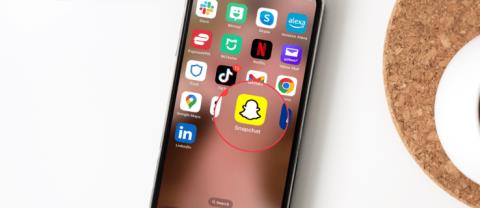

















Tim_Net -
Super! Endlich eine Lösung für mein Problem. Ich will meine Punktzahl nicht jedem zeigen. Ich schätze die Tipps hier wirklich!
Nina Pfleger -
Ich wusste nicht, dass das verstecken so einfach ist! Vielen Dank für diese nützliche Anleitung, ich freue mich darauf!
Martina F. -
Ich finde es wichtig, dass man so etwas teilen kann. Vielen Dank für diesen Artikel!
Olli der Witzbold -
Woher wusstet ihr, dass ich immer meiner Punktzahl hinterherjage? 😂👌 Ich werde diese Tipps ausprobieren!
Emily W. -
Ich hab’ das schon länger gemacht, aber dieser Artikel hat mir neue Perspektiven gegeben. Gute Arbeit!
Florian der Gamer -
Die Einstellung habe ich gefunden! Ich kann jetzt viel entspannter mit meinen Freunden chatten. Das ist echt cool
Tobias W. -
Ich finde, man sollte seiner Punktzahl nicht zu viel Bedeutung beimessen. Am Ende sind es nur Zahlen!
Felix123 -
Vielen Dank für diesen Beitrag! Ich wollte schon seit langem meine Punktzahl verbergen, aber wusste nicht wie. Werde es gleich ausprobieren
Stefan der Weise -
Ich finde, dass solche Artikel echt nützlich sind. Ich habe schon viele Apps ausprobiert, aber das ist eine erfrischende Idee
Laura aus Berlin -
Ich bin so froh, dass ich das gefunden habe. Bei Snapchat gibt es viele Dinge, die man nicht weiß. Danke für den Tipp
Anna-Maria -
Toller Artikel! Ich habe schon immer nach einer Möglichkeit gesucht, meine Punktzahlen zu verstecken. Das hat mir echt geholfen! Danke!
Markus T. 77 -
Cooler Artikel, ich mache das jetzt sofort. Es ist spannend zu sehen, wie man seine Online-Präsenz ändern kann
Franzi_14 -
Habt ihr noch mehr Tipps zu Snapchat? Ich interessiere mich total für neue Funktionen und Tricks.
Gabi89 -
Ich finde es wichtig, dass wir mehr über Datenschutz in sozialen Medien sprechen. Vielen Dank für eure Tipps
Sabrina M. -
Habt ihr euch schon mal überlegt, eure Punktzahl wirklich komplett zu verstecken? Ich finde das eine interessante Idee.
Max Müller -
Ich fand den Hinweis zu den Privatsphäre-Einstellungen besonders nützlich! Man muss echt darauf achten, wie viel man von sich preisgibt. Gute Tipps!
Bella aus Hamburg -
Sagt mal, kann man die Punktzahl wirklich für alle verstecken oder nur für bestimmte Leute? Weiß das jemand
Mimi die Mieze -
Haha, das ist ja genial! Ich wusste gar nicht, dass das so leicht möglich ist. Danke für den Tipp
Jessika_Live -
Früher hatte ich immer Angst, meine Punktzahl zu verstecken. Jetzt ist es mir egal! Vielen Dank für den Anstoß
Julia_Online -
Super Informativ! Ich werde es meinen Freunden auch empfehlen, damit sie wissen, wie man die Punktzahl versteckt
Clemens U. -
Habe es ausprobiert und es hat funktioniert! Wer hätte gedacht, dass es so einfach geht? Danke für die Anleitung
Lina B -
Früher habe ich viel Wert auf meine Punktzahl gelegt, aber jetzt ist mir das egal. Ich verstecke sie einfach. Huckepack
Lukas_Smart -
Endlich kann ich die Punktzahl verstecken. Ich kann es kaum erwarten, es auszuprobieren. Großartiger Beitrag!
Thorsten 1985 -
Ich bin wirklich froh, dass ich mein Punkte wie ein Geheimnis behandeln kann. So macht SnapChat gleich mehr Spaß!
Hans Wurst -
Könnte das auch Auswirkungen auf meine Freundschaften haben, wenn ich meine Punktzahl verstecke? Ich bin mir da unsicher
Flora_Von_Berlin -
Wow, das hat mich wirklich überrascht! Ich hätte nicht gedacht, dass das so einfach ist. Jetzt kann ich entspannter scrollen!
Katja K. 89 -
Im Ernst, ich hätte nie gedacht, dass es so einfach ist! Ich werde diese Schritte gleich umsetzen. Vielen Dank!
Paulchen -
Ich frage mich, ob das auch meine Sichtbarkeit in den Freunden beeinflusst. Hat jemand Erfahrung damit
Lea Sophie -
Kann man das echt so einfach machen? Ich habe das nie gewusst! Habt ihr noch weitere Tipps
Christian M. 3579 -
Das ist echt hilfreich! Ich mache es gleich nach. Gibt es eigentlich auch eine Möglichkeit, die Punktzahl nur teilweise zu verstecken
Hannah_Night -
Ich kann das nur unterstützen! Ich mag es nicht, wenn alle meine Punktzahl sehen. Es ist eine Frage der Privatsphäre!